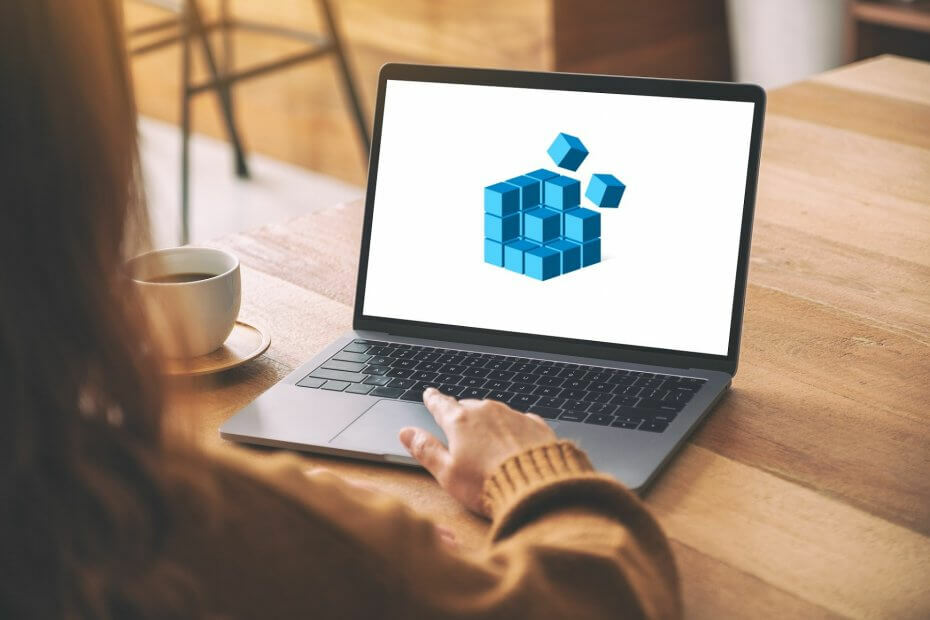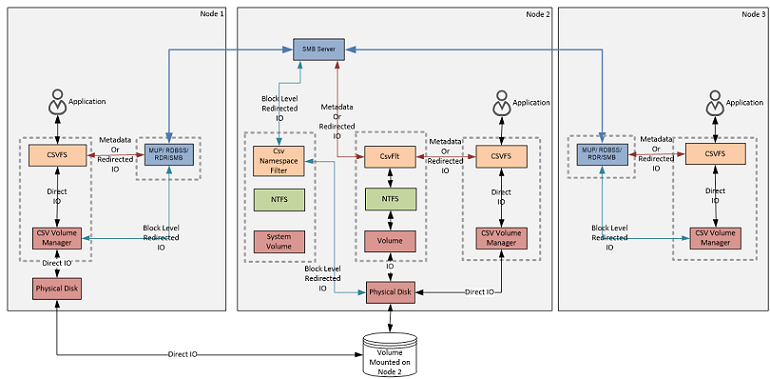Un altro ottimo software di calcolo del collo di bottiglia è CPU Agent. Questo servizio è molto semplice da usare e metterà alla prova le prestazioni della tua build in oltre 80 titoli popolari.
Utilizzare il servizio è semplice: devi selezionare i componenti, la velocità della RAM, la risoluzione dello schermo e le impostazioni di qualità che prevedi di utilizzare nei giochi.
Una volta terminata l'analisi, vedrai un confronto dettagliato tra la tua CPU e un diverso modello di fascia alta. Puoi vedere tutte le differenze tra loro illustrare in maniera molto chiara e semplice.
Puoi anche vedere il collo di bottiglia della RAM e il collo di bottiglia del gioco a risoluzioni specifiche. Anche se questo non è il servizio più intuitivo, offre informazioni dettagliate, quindi vale la pena provalo se hai bisogno di un calcolatore di colli di bottiglia affidabile per un laptop o un scrivania.
Caratteristiche principali:
- Fornisce informazioni dettagliate sui benchmark
- Si concentra sulle prestazioni della CPU
- Testa le prestazioni in oltre 80 titoli popolari
- Perfetto per i giocatori
Consiglio dell'esperto:
SPONSORIZZATO
Alcuni problemi del PC sono difficili da correggere, soprattutto quando si tratta di file di sistema e archivi Windows mancanti o danneggiati.
Assicurati di utilizzare uno strumento dedicato come Fortit, che eseguirà la scansione e sostituirà i file danneggiati con le loro nuove versioni trovate nel suo archivio.
⇒ Scarica Agente CPU

MSI Afterburner è un software di overclocking che ti consente di ottenere le massime prestazioni dal tuo hardware. Poiché l'overclock è potenzialmente pericoloso, il software viene fornito con uno strumento di monitoraggio dell'hardware.
Con esso, puoi monitorare facilmente l'utilizzo della CPU in base a core, clock e temperatura. Questo vale anche per la tua memoria e GPU. Se noti qualcosa di sospetto, come valori insolitamente alti durante il gioco, è possibile che tu abbia a che fare con un collo di bottiglia.
Tuttavia lo scopo di MSI Afterburner non sia quello di funzionare come tester del collo di bottiglia sul tuo PC, gli utenti esperti possono impostare per determinare quali componenti sta influenzando le loro prestazioni.
Caratteristiche principali:
- Interfaccia utente semplice
- Possibilità di visualizzare le specifiche hardware dettagliate
- Ottime funzionalità di overclocking
- Monitor hardware dettagliato
⇒ Scarica MSI Afterburner
Come si fa a controllare manualmente cosa sta bloccando il tuo computer?
- Apri un gioco o qualsiasi app le cui prestazioni pensi possano portare a colli di bottiglia.
- Chiudi altre app e processi in background.
- Ora, premi il tasto finestre + X e seleziona l'opzione Gestore attività.
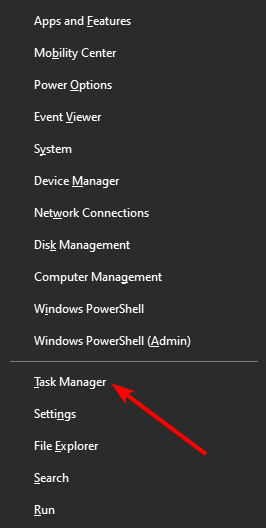
- Fai clic sulla scheda Prestazioni in contralto.
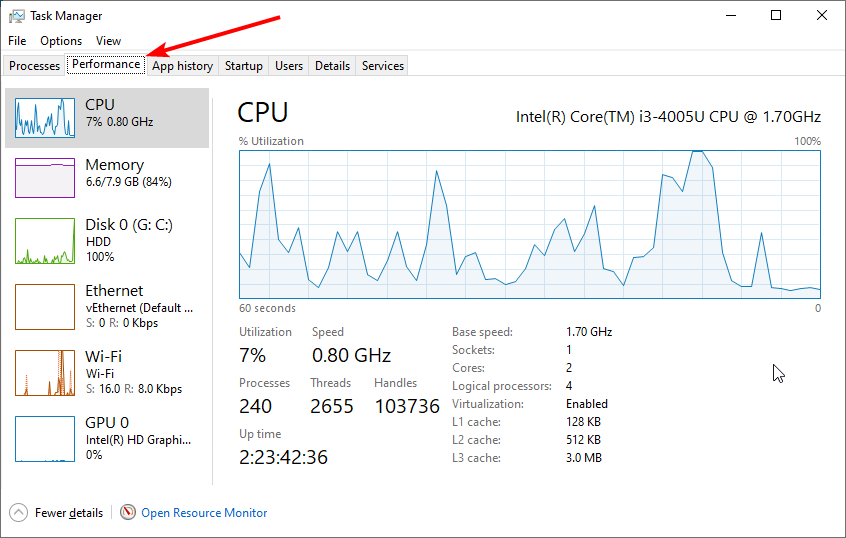
- Da qui, controlla se processore, GP, Memoria o Disco raggiungono costantemente il 100% per un lungo periodo di tempo.
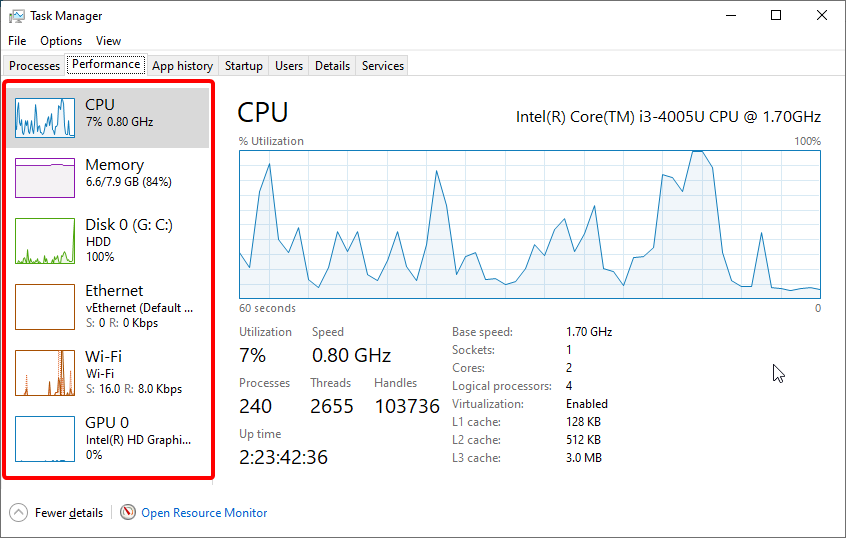
Se uno qualsiasi dei componenti principali del tuo PC raggiunge il valore massimo per lungo tempo, allora è la causa dei colli di bottiglia sul tuo computer.
Come verificare se la CPU sta bloccando la mia GPU?
Normalmente, le prestazioni della GPU dovrebbero essere fissate al 99-100%, con una CPU inferiore al 99-100% per essere considerato un buon collo di bottiglia della GPU.
Tuttavia, se la CPU è al 99-100% della piena utilità mentre la GPU funziona al di sotto del 99-100%, la CPU sta pesando sulla GPU.
Questo però dipenderà dal gioco a cui stai giocando e dalle tue impostazioni e risoluzione.
Come si interpretano i risultati del collo di bottiglia?
Il software del collo di bottiglia non è sempre corretto, ma può darti una vaga idea di cosa stia causando il rallentamento del tuo PC.
Quando si tratta di numeri, vanno presi con le pinze poiché non sono la rappresentazione più accurata di un vero collo di bottiglia della CPU o della GPU.
Invece, cerca di concentrarti sulla ricerca dei componenti che sta causando il collo di bottiglia. Analizza le sue prestazioni e la velocità della larghezza di banda e fai in modo che tutti gli altri componenti possano eguagliare la velocità della sua larghezza di banda.
Questo non è sempre il compito più semplice, perché richiede una solida conoscenza dell'hardware del PC e delle sue prestazioni.
Come faccio a sapere se la mia RAM è un collo di bottiglia?
Un modo per scoprire se la tua RAM è un collo di bottiglia e controlla il Task Manager. Se l'utilizzo della RAM è elevato o del 100%, non hai abbastanza RAM per l'attività corrente.
Inoltre, puoi controllare le frequenze della CPU e della scheda madre e assicurarti che la frequenza massima supportata corrisponda alla frequenza di lavoro della RAM.
Il collo di bottiglia può danneggiare il tuo PC?
No, un collo di bottiglia non danneggerà la tua GPU o qualsiasi altro hardware. Quando un determinato componente incontra un collo di bottiglia, non darà il massimo delle prestazioni.
Questo non è un problema in quanto nella maggior parte dei casi, ridurrà lo sforzo sul tuo hardware.